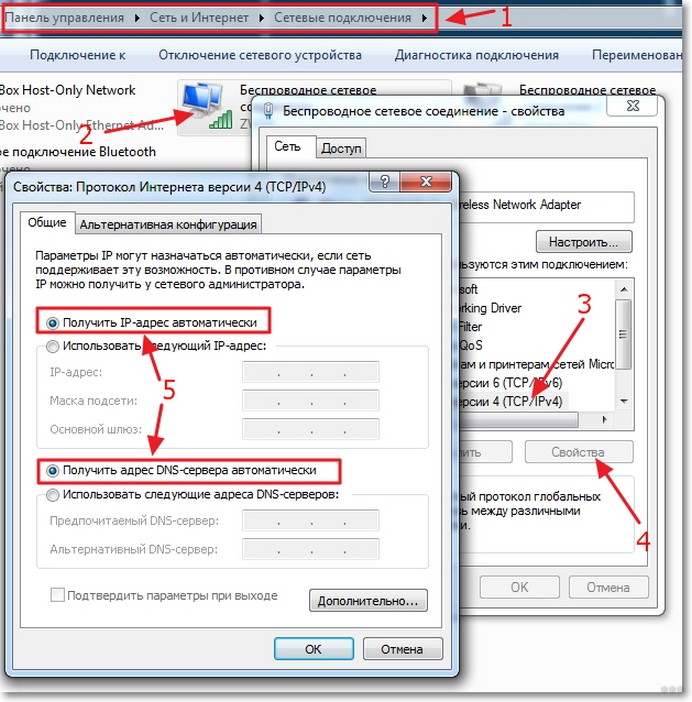Будучи намертво привязанными к кабелю провайдера мы сознательно или вынужденно ограничиваем свою свободу. Мобильные устройства для использования технологии WiFi – вот настоящее и будущее Интернета.
В какой ситуации окажется пользователь, если длина шнура окажется слишком короткой для переноса ПК или гаджета на большее расстояние от роутера? В квартире эта проблема частично решаема. Можно нарастить длину кабеля. Во всех остальных ситуациях не избежать альтернативы. И такая альтернатива имеется – нужно приобрести портативный Wi-Fi роутер, поддерживающий все технологии последнего поколения. О возможностях таких устройств и пойдет речь дальше.
Предлагаю сразу посмотреть видео, где доступно и понятно, в любимом формате ответы на вопросы: что такое мобильный роутер, и как он работает:
Содержание
- На что способен мобильный маршрутизатор?
- Классификация
- Практикум настроек
- Задать вопрос автору статьи
На что способен мобильный маршрутизатор?
Не до конца отжившее представление о неудовлетворительных характеристиках мобильных модемов давно уже не совпадает с реальностью. Чтобы убедиться в этом, давайте ознакомимся с последними достижениями в данной области.
Портативный (карманный) маршрутизатор – устройство с комплексной функциональностью. Это означает, что он может работать в четырех различных режимах: режиме роутера, режиме репитера, режиме точки доступа и как приемник сигнала с SIM-карты. Перечислим отличия этих режимов:
- Функционируя в режиме роутера, устройство ничем не отличается от своего стационарного эквивалента. То есть, подключено к шнуру провайдера и раздает Интернет в его локальной сети. Для реализации такой возможности на задней стенке маршрутизатора смонтирован разъем под сетевой кабель.
- Режим точки доступа (другое название – «режим клиента») подразумевает эксплуатацию устройства в качестве передаточного звена между клиентом (например, компьютером или ноутбуком) и стационарным источником Интернета. Здесь также задействован разъем RJ-45, но используется он не как разъем под кабель провайдера, а как разъем для патчкорда между роутером и ПК.
- В режиме репитера мы имеем аппарат, транслирующий и усиливающий сигнал другого маршрутизатора. В роли усилителя он может быть полезен, например, на даче. В тех ее уголках, где сигнал от основного передатчика теряет мощность.
- Истинное предназначение устройства – карманный Вай-Фай роутер от сотового оператора связи. Используя его таким способом, вы перестаете ощущать зависимость от чего бы то ни было, кроме зоны покрытия вашего оператора связи и пополненного счета.
Конкретная модель не обязана соответствовать всем этим пунктам. Она может функционировать, либо как роутер для телефона, принимающий сигнал оператора связи (конкретный пример – модем MiFi 4510L).
Либо как ретранслятор, поддерживающий функции репитера, роутера и точки доступа (LB-Link BL-MP01), либо в еще каких-то вариантах.
Основные, поддерживаемые карманными роутерами, беспроводные протоколы – это известное нам семейство протоколов 802.11X. Низкоскоростной 802.11a (2 Мбит/сек), более продвинутые 802.11b и 802.11g – со скоростью передачи данных до 20 Мбит/сек и новый стандарт 802.11n со скоростью передачи данных до 150 Мбит/с.
За безопасность в сети отвечает протокол шифрования WEP (на основе алгоритма RC4), изначально совместимый с 802.11X, а также и другие, более современные механизмы защиты, наподобие EAP, TLS, протокол поддержки RADIUS-сервера и технологии динамической генерации ключей защиты (TKIP). Не обойдены вниманием и виртуальные частные сети (VPN).
Классификация
Со временем выработалась некая классификация переносных Wi-Fi роутеров, более-менее отвечающая представлениям о них пользователей. Условно эти устройства можно отнести к одной из следующих категорий:
- Аппараты, раздающие максимально скоростное подключение к Wi-Fi через карманный роутер. Они нужны потребителям «тяжелого» контента (впрочем, он сегодня весь такой практически).
- Модемы со сверхвысокой дальностью приема. Такие «игрушки» оснащаются дополнительными внешними антеннами. Жители удаленных регионов России приобретают именно такие маршрутизаторы.
- Роутеры с поддержкой самых разнообразных сетевых протоколов, коих, по-видимому, развелось даже больше, чем нужно. Они нужны тем, кто регулярно переключается между сетями.
- Обычные, не слишком дорогие и не слишком «навороченные» аппараты, которыми мы пользуемся чаще других.
Рекомендуемые и наиболее популярные модели карманных роутеров:
- Huawei E5330 – очень простой в использовании и недорогой роутер (стоит около 2500 рублей).
Обзор устройства в следующем видео:
- Более дорогой, но и более мощный модем TP-LINK M7350 (его цена уже достигает 5 тысяч рублей).
- NETGEAR AC785 с поддержкой всех современных технологий и жидкокристаллическим дисплеем на крышке (далеко не бюджетный вариант по цене около 10 тысяч рублей).
Какой из вариантов больше вам подходит, решайте сами, исходя из обстоятельств, потребностей и толщины кошелька. Но пару советов я вам дам:
- Если вам нужен мобильный Wi-Fi роутер, сначала определитесь с оператором связи, узнайте про стоимость тарифов и зону покрытия, которую обеспечивает данный провайдер.
- Если вам нужен не просто переносной роутер, но еще и мощный, обращайте внимание на возможность подключения дополнительных антенн.
- Конечно же обратите внимание на вес и размеры устройства, и учтите, что иногда вы будете ложить его в карман или сумку.
- Посмотрите инструкцию, чтобы понять, не возникнут ли сложности в использовании.
Практикум настроек
Видео-обзор LB-Link BL-MP01 смотрите здесь:
Будем ориентироваться на модель LB-Link BL-MP01, с тремя режимами. На других устройствах процесс настройки может отличаться в деталях, но принцип остается неизменным.
Для того, чтобы перевести BL-MP01 в режим репитера, нужно переключить его тумблер в режим клиента, соединить его с сетевой картой ПК патчкордом, и назначить IP-адрес, указанный на наклейке модема.
Напоминаем, что IP задается в свойствах протокола.
Заходим на страницу с адресом устройства и получаем доступ к настройкам. Выбираем сеть, от которой знаем пароль, и подключаемся.
Для перехода в режим точки доступа переводим тумблер в положение «АР», подключаем к устройству кабель провайдера и снова выбираем сеть в настройках (на этот раз сеть провайдера). При желании можно подредактировать параметры раздачи в разделе «Advanced Settings».
В стандартном режиме роутера нам потребуется зайти на страницу настроек модема и выставить параметры WAN, указанные в инструкции оператора.
Мобильный Вай-Фай роутер (который с сим-картой) – это отличный выход для тех, кто часто бывает в разъездах, где не всегда есть возможность подключения ПК или ноутбука к беспроводной сети. Тут главное, чтобы сигнал связи был стабильный. Ну и конечно для дачи или поездок на природу тоже вполне себе подходящий вариант.
Ну, а пока на большей территории России царит зима и о поездках на природу приходится только мечтать, давайте обсудим все эти мобильные и переносные роутеры)
Мобильные Wi-Fi роутеры предоставляют пользователю возможность создания собственной сети, которая может быть использована для подключения к Интернету с любого устройства. Они становятся все более популярными среди тех, кто постоянно находится в движении или живет в районах, где проводной доступ в Интернет ограничен или отсутствует.
Основной принцип работы мобильного Wi-Fi роутера состоит в создании беспроводной сети, которая использует мобильную сеть для подключения к Интернету. Мобильный роутер получает сигналы от мобильного оператора через SIM-карту и преобразует их в Wi-Fi сигнал, который может быть использован для подключения к Интернету с помощью ноутбука, смартфона или других устройств.
Важным аспектом использования мобильного Wi-Fi роутера является выбор правильного тарифного плана у мобильного оператора. Так как роутер использует мобильную сеть для доступа к Интернету, пользователю может быть предложено подключение к определенному тарифу для использования данных. Поэтому перед покупкой мобильного Wi-Fi роутера важно изучить доступные тарифы у провайдера и выбрать наиболее подходящий для ваших потребностей.
Мобильные Wi-Fi роутеры — это удобные и практичные устройства, которые позволяют пользователям оставаться онлайн в любое время и в любом месте. Они идеально подходят для поездок, командировок и других ситуаций, когда нужен стабильный доступ в Интернет. Следуя этой подробной инструкции, вы сможете настроить мобильный Wi-Fi роутер и наслаждаться своей собственной беспроводной сетью везде, где есть сигнал мобильной связи.
Содержание
- Что такое мобильный Wi-Fi роутер?
- Как выбрать мобильный Wi-Fi роутер?
- Как подключить мобильный Wi-Fi роутер?
- Как настроить мобильный Wi-Fi роутер?
- Как повысить скорость мобильного Wi-Fi роутера?
- Как обеспечить безопасность мобильного Wi-Fi роутера?
- Как улучшить сигнал мобильного Wi-Fi роутера?
Что такое мобильный Wi-Fi роутер?
Мобильные Wi-Fi роутеры обычно имеют встроенную SIM-карту, которую можно использовать для доступа к интернету. Они работают в сотовых сетях, как 3G, 4G или 5G, и предлагают высокую скорость передачи данных. Мобильные Wi-Fi роутеры могут подключаться к интернету через USB-модемы, Ethernet или Wi-Fi сети в общественных местах.
Использование мобильного Wi-Fi роутера позволяет получить доступ к интернету в любом месте и подключить к нему несколько устройств одновременно. Он может быть очень полезен, когда отсутствует доступ к проводной сети или Wi-Fi сеть имеет ограниченный радиус действия. Мобильные Wi-Fi роутеры могут использоваться в поездках, на отдыхе, во время командировок или в случае аварии проводной сети.
Как выбрать мобильный Wi-Fi роутер?
При выборе мобильного Wi-Fi роутера следует обратить внимание на несколько ключевых факторов, которые помогут вам выбрать наиболее подходящую модель для ваших потребностей:
| 1. | Тип сети | Убедитесь, что выбранный роутер поддерживает сети, которые вы планируете использовать. Например, роутер должен поддерживать стандарты 3G или 4G, чтобы обеспечить быстрый и стабильный интернет. |
| 2. | Скорость передачи данных | Обратите внимание на скорость передачи данных, которую может обеспечить роутер. Выберите модель с максимальной скоростью, чтобы получить наилучшие результаты при использовании мобильного интернета. |
| 3. | Технические характеристики | Ознакомьтесь с техническими характеристиками роутера, такими как частотный диапазон, количество поддерживаемых устройств, наличие встроенной поддержки SIM-карты и других дополнительных опций. |
| 4. | Емкость батареи | Если вы планируете использовать роутер в поездках или в других местах без доступа к электричеству, обратите внимание на емкость батареи. Чем больше емкость, тем дольше роутер сможет работать без подзарядки. |
| 5. | Репутация производителя | Выбирайте роутеры от надежных производителей с хорошей репутацией. Это поможет избежать проблем с качеством и надежностью устройства. |
Учитывая все эти факторы, вы сможете выбрать мобильный Wi-Fi роутер, который наилучшим образом подойдет для вашего использования.
Как подключить мобильный Wi-Fi роутер?
Подключение мобильного Wi-Fi роутера довольно простое и требует всего нескольких шагов:
- Вставьте SIM-карту в роутер. Откройте отсек для SIM-карты на задней панели роутера и аккуратно вставьте SIM-карту в соответствующий слот.
- Включите роутер. Нажмите кнопку питания на роутере и подождите, пока он полностью загрузится. Обычно это занимает около минуты.
- Подключите устройство к роутеру. На вашем устройстве (например, компьютере или смартфоне) найдите список доступных Wi-Fi сетей и выберите сеть, название которой соответствует имени вашего роутера.
- Введите пароль. Когда ваше устройство запросит пароль, введите пароль, который указан на задней панели роутера или в документации.
- Дождитесь подключения. После ввода пароля ваше устройство автоматически подключится к мобильному Wi-Fi роутеру. Обычно это занимает всего несколько секунд.
Поздравляю! Теперь вы подключены к мобильному Wi-Fi роутеру и можете наслаждаться стабильным интернетом в любом месте, где есть сигнал вашего оператора связи.
Как настроить мобильный Wi-Fi роутер?
Шаг 1: Включите мобильный Wi-Fi роутер, нажав на кнопку питания.
Шаг 2: Подключите свой компьютер или устройство к роутеру по Wi-Fi или через кабель Ethernet.
Шаг 3: Откройте веб-браузер на подключенном устройстве и введите адрес IP роутера в адресной строке (обычно указан на корпусе роутера или в руководстве пользователя).
Шаг 4: Введите имя пользователя и пароль для доступа к административной панели роутера. Обычно они указаны в руководстве пользователя или на корпусе роутера.
Шаг 5: В административной панели роутера найдите раздел «Настройки Wi-Fi» или «Настройки сети».
Шаг 6: В этом разделе вы можете изменить имя сети (SSID) и пароль Wi-Fi, а также выбрать параметры безопасности (например, WPA2-PSK) для вашей сети.
Шаг 7: После внесения изменений сохраните настройки и перезагрузите роутер, чтобы изменения вступили в силу.
Шаг 8: Подключите свои устройства к новой Wi-Fi сети, используя новое имя сети и пароль, которые вы указали в настройках.
Теперь ваш мобильный Wi-Fi роутер настроен и готов к использованию. Вы можете подключаться к Wi-Fi сети с помощью устройств, которые поддерживают Wi-Fi, и пользоваться высокоскоростным интернетом в любом месте, где есть подключение к сети мобильного оператора.
Как повысить скорость мобильного Wi-Fi роутера?
Мобильные Wi-Fi роутеры, такие как 4G роутеры или роутеры на определенном сотовом операторе, имеют ограниченную скорость передачи данных по сравнению с проводными роутерами. Тем не менее, вы можете принять несколько мер, чтобы повысить скорость вашего мобильного Wi-Fi роутера:
- Разместите роутер в наиболее благоприятном месте
- Обновите прошивку
- Оптимизируйте настройки роутера
- Ограничьте количество подключенных устройств
- Используйте сетевые усилители сигнала
- Поверьте вашему интернет-провайдеру
Поместите роутер в центр помещения и избегайте преград, которые могут замедлить сигнал. Например, стены и другие электрические устройства могут ослабить скорость Wi-Fi.
Проверьте, есть ли на сайте производителя роутера более новая версия прошивки. Установка последней версии прошивки может значительно улучшить производительность роутера.
Измените настройки роутера, чтобы максимизировать производительность Wi-Fi. Например, вы можете переключиться на менее загруженный канал Wi-Fi или включить функцию краткодействия.
Чем больше устройств подключено к роутеру, тем меньше скорость Wi-Fi. Ограничьте количество одновременных подключений, особенно если заметна значительная разница в скорости.
Сетевые усилители сигнала (репитеры) могут помочь усилить Wi-Fi сигнал и увеличить его покрытие, что приведет к более стабильному соединению.
Проверьте, не является ли ваш провайдер источником проблемы. Возможно, у вас есть более дешевый тарифный план с ограничением скорости или вам нужно обновить ваш план, чтобы получить большую скорость.
Приняв эти меры, вы сможете повысить скорость своего мобильного Wi-Fi роутера и насладиться более быстрым и стабильным интернет-соединением.
Как обеспечить безопасность мобильного Wi-Fi роутера?
Обеспечение безопасности мобильного Wi-Fi роутера имеет важное значение для защиты вашей личной информации и предотвращения несанкционированного доступа к вашей сети. Вот некоторые меры, которые можно принять для обеспечения безопасности вашего мобильного Wi-Fi роутера:
1. Измените стандартные настройки учетных данных.
При установке мобильного Wi-Fi роутера вам необходимо изменить стандартные настройки учетных данных (логин и пароль), так как они могут быть известны злоумышленникам.
2. Включите шифрование Wi-Fi сети.
Вам необходимо включить шифрование Wi-Fi сети с использованием протокола WPA2 (Wi-Fi Protected Access 2), который считается одним из самых безопасных методов шифрования. Это поможет защитить вашу сеть от несанкционированного доступа.
3. Отключите функцию SSID Broadcast.
Функция SSID Broadcast отображает название вашей Wi-Fi сети, что позволяет пользователям рядом видеть вашу сеть. Отключение этой функции делает вашу сеть менее видимой и усложняет доступ для посторонних пользователей.
4. Включите фаерволл.
Фаерволл помогает контролировать входящий и исходящий трафик в вашей сети, блокировать подозрительные активности и предотвращать несанкционированный доступ.
5. Регулярно обновляйте программное обеспечение вашего Wi-Fi роутера.
Разработчики постоянно выпускают обновления, которые закрывают уязвимости в программном обеспечении роутера. Регулярное обновление поможет поддерживать безопасность вашего устройства.
Следуя этим рекомендациям, вы можете обеспечить безопасность вашего мобильного Wi-Fi роутера и защитить свою сеть от угроз.
Как улучшить сигнал мобильного Wi-Fi роутера?
Сигнал мобильного Wi-Fi роутера может зависеть от различных факторов, таких как расстояние от роутера до устройства, наличие преград и мешающих сигналу объектов, а также настройки роутера. Вот несколько способов улучшить сигнал мобильного Wi-Fi роутера:
1. Расположение роутера
Расположение роутера имеет большое значение для качества сигнала. Постарайтесь разместить роутер в центре помещения или в месте, наиболее близком к устройствам, которым требуется подключение.
2. Удаление преград
Возможные преграды, такие как стены, металлические конструкции или другие устройства, могут ослабить сигнал Wi-Fi. Попробуйте разместить роутер ближе к устройствам или избегать преград, чтобы улучшить качество сигнала.
3. Обновление программного обеспечения
Регулярные обновления программного обеспечения роутера могут улучшить его производительность и стабильность работы формата Wi-Fi. Проверьте наличие обновлений для своего роутера и установите их, если они доступны.
4. Использование усилителя сигнала
Усилитель сигнала Wi-Fi, также известный как репитер, может улучшить силу сигнала и расширить его область покрытия. Разместите усилитель сигнала вблизи роутера для оптимальной работы.
5. Изменение настроек роутера
Проверьте настройки роутера и убедитесь, что они оптимальны для вашей сети. Возможно, вам потребуется изменить частоту Wi-Fi или настроить каналы для избежания помех.
Следуя этим простым рекомендациям, вы можете значительно улучшить сигнал мобильного Wi-Fi роутера и обеспечить более стабильное и быстрое подключение к сети.
Мобильный вай-фай роутер – это устройство, которое позволяет создавать беспроводную сеть с доступом в Интернет используя сотовую связь. Такие роутеры могут быть очень полезны, когда нет стационарного интернета или нужен высокоскоростной доступ в Интернет в поездках или на пикнике.
Одной из главных особенностей мобильных вай-фай роутеров является возможность подключения нескольких устройств к одной сети одновременно. Популярные модели таких роутеров поддерживают одновременное подключение до 10 или даже более устройств, включая смартфоны, планшеты и ноутбуки.
Основной принцип работы мобильного вай-фай роутера заключается в том, что он использует сотовую сеть оператора связи для получения доступа в Интернет. Роутер подключается к сети оператора с помощью SIM-карты, которая вставляется в специальный слот роутера. Затем роутер создает беспроводную точку доступа, через которую другие устройства могут подключиться к Интернету.
Мобильные вай-фай роутеры имеют различные функции и настройки, которые позволяют управлять сетью, управлять устройствами, ограничивать скорость интернета и трафик, а также защищать сеть паролем. Такие роутеры обычно имеют батарею, благодаря чему можно использовать их везде, где есть сигнал сотовой сети.
Содержание
- Принципы работы мобильного вай-фай роутера
- Особенности мобильного вай-фай роутера
- Преимущества мобильного вай-фай роутера
Принципы работы мобильного вай-фай роутера
Принцип работы мобильного вай-фай роутера основан на связи с мобильной сетью посредством SIM-карты оператора связи. Роутер получает доступ к Интернету через мобильную сеть, а затем создает беспроводную Wi-Fi сеть, в которую могут подключиться другие устройства, такие как смартфоны, планшеты, ноутбуки и т.д.
Роутер может поддерживать различные поколения мобильной связи, такие как 3G, 4G или даже 5G, в зависимости от его характеристик и возможностей. Более новые поколения обеспечивают более высокие скорости передачи данных, что позволяет пользователю получить более быстрый и стабильный доступ к Интернету.
Для настройки и управления мобильным вай-фай роутером обычно используется специальное приложение или веб-интерфейс, доступный через браузер. С помощью этого интерфейса пользователь может задать параметры сети, установить пароль для защиты от несанкционированного доступа, а также просматривать информацию о подключенных устройствах и использовании трафика.
Мобильный вай-фай роутер стал популярным среди путешественников, бизнесменов и всех тех, кто нуждается в постоянном доступе к Интернету в любое время. Это устройство обеспечивает гибкость и мобильность, позволяя подключать несколько устройств к Интернету одновременно, не зависимо от места нахождения.
Особенности мобильного вай-фай роутера
Мобильные вай-фай роутеры представляют собой небольшие портативные устройства, которые позволяют подключаться к сети Интернет в любом месте, где есть сигнал сотовой связи. Они оснащены встроенным модулем для подключения к сетям мобильной связи и функцией wi-fi точки доступа.
Одной из основных особенностей мобильных вай-фай роутеров является их портативность. Устройства компактные и легкие, поэтому их удобно брать с собой в поездки, командировки или на отдых. Благодаря им можно подключаться к интернету не только дома или в офисе, но и в авто, в поезде или даже в самолете (при наличии сигнала сотовой связи).
Еще одной важной особенностью мобильных вай-фай роутеров является их совместимость с разными операторами сотовой связи. Устройства поддерживают различные стандарты связи (3G, 4G LTE, 5G) и могут работать с SIM-картами разных операторов. Это позволяет пользователю выбрать наиболее подходящий для себя тарифный план и обеспечить стабильное и быстрое подключение к сети Интернет в любой точке покрытия.
Мобильные вай-фай роутеры также отличаются простотой в использовании. Устройства обычно оснащены удобным интерфейсом и интуитивно понятными настройками, что позволяет даже непрофессионалам быстро настроить их работу. Для подключения к интернету достаточно вставить SIM-карту в роутер, включить его и настроить параметры сети с помощью удобного веб-интерфейса или мобильного приложения.
Кроме того, мобильные вай-фай роутеры предлагают дополнительные функции и возможности для пользователей. Некоторые модели оснащены слотом для карты памяти, что позволяет использовать устройство как сетевое хранилище данных. Также они могут поддерживать различные VPN-протоколы для обеспечения безопасности передаваемой информации и доступа к заблокированным ресурсам. Некоторые модели также имеют встроенный аккумулятор, который обеспечивает автономную работу устройства.
В целом, мобильные вай-фай роутеры представляют собой удобное и надежное средство для подключения к интернету вне домашней сети. Они обеспечивают высокую скорость интернета, гибкость в выборе тарифных планов и простоту в использовании, что делает их популярными среди пользователей, которым важно иметь постоянный доступ к сети Интернет в любом месте и в любое время.
Преимущества мобильного вай-фай роутера
Мобильный вай-фай роутер предоставляет ряд преимуществ, которые делают его удобным и популярным у пользователей:
|
Подключение к интернету в любом месте Мобильный вай-фай роутер может использоваться в любом месте, где есть сигнал мобильной связи. Это позволяет подключаться к интернету даже в отдаленных районах или находясь в пути, например, во время путешествий. |
Множество пользователей Мобильный вай-фай роутер позволяет подключить одновременно несколько устройств к интернету. Это особенно удобно, когда вам необходимо обеспечить доступ в сеть нескольким пользователям, например, когда вы находитесь в кафе или работаете в офисе со своими коллегами. |
|
Защищенное соединение Мобильный вай-фай роутер обеспечивает защищенное соединение посредством различных методов шифрования, таких как WPA2 или WPA3, что делает использование интернета безопаснее. Вы можете быть уверены, что ваши данные будут защищены при передаче через сеть. |
Портативность Мобильный вай-фай роутер имеет компактный размер и небольшой вес, что делает его очень удобным для переноски. Вы можете всегда иметь свой собственный мобильный хаб интернета с собой в дороге или на отдыхе. |
|
Гибкость в выборе тарифа Многие операторы мобильной связи предлагают различные тарифные планы для мобильных вай-фай роутеров, включая как ежемесячную плату, так и предоплаченные опции. Пользователь может выбрать наиболее подходящий тариф в зависимости от своих потребностей в интернете. |
Удобное управление и настройка |
Многие мобильные вай-фай роутеры имеют доступ к web-интерфейсу, через которые можно настраивать различные параметры соединения и управлять сетью. Это позволяет пользователю самостоятельно контролировать своё соединение и настроить роутер по своим предпочтениям.
Все эти преимущества делают мобильный вай-фай роутер практичным и удобным инструментом для доступа к интернету в любой ситуации.
Сегодня трудно представить повседневную жизнь без интернета. Люди пользуются им не только дома, но и на улице. Есть немало различных способов подключиться к глобальной сети. Некоторые используют для этого карманный вай-фай, который позволяет воспользоваться интернетом в любом месте.
Что такое карманный вай-фай и зачем нужен
Прежде чем воспользоваться мобильным маршрутизатором, необходимо разобраться, что из себя представляет данное устройство.
Карманный роутер Wi-Fi — это переносное устройство, которое способно пропускать через себя 3G и 4G сигналы и создавать точку доступа, чтобы подключить к мобильной сети сразу несколько устройств.
Главная особенность таких маршрутизаторов — их компактность. Они с легкостью помещаются в любом кармане, благодаря чему их можно брать с собой в поездки или на прогулки. Эти устройства специально создавались для людей, которым постоянно приходится путешествовать, чтобы облегчить для них доступ к Internet.
Дополнительная информация! Средний радиус действия мобильных роутеров — 10-15 метров. Однако некоторые модели могут передавать сигнал и на большие расстояния.
Преимущества и недостатки
Карманный Wi-Fi, как и многие другие устройства, обладает рядом достоинств и недостатков. Необходимо заранее с ними разобраться, прежде чем использовать переносные Wi-Fi точки. Среди основных достоинств можно выделить следующее:
- Возможность использования в любом месте. Пользоваться такими точками доступа можно везде, где присутствует мобильная связь.
- Совместимость с большим количеством устройств. Подключаться к переносному роутеру можно при помощи любого устройства, у которого есть встроенный модуль Wi-Fi.
- Автономность. В маршрутизатор встроен аккумулятор, благодаря которому он может работать без подключения к электрической сети.
- Возможность подключения нескольких устройств. Переносная точка доступа позволяет использовать мобильный интернет сразу на нескольких телефонах, планшетах или ноутбуках.
Есть у таких карманных вай-фай роутеров и недостатки. Главный минус — высокая стоимость.
Как работает переносной роутер для Wi-Fi: на что способен мобильный маршрутизатор
Карманный вай-фай роутер — устройство, которое способно работать в четырех режимах. Рекомендуется заранее ознакомиться с особенностями каждого из них:
- Режим роутера. В этом случае портативное устройство ничем не будет отличаться от стационарных моделей.
- Режим клиента. Используется, когда надо организовать беспроводную точку доступа для подключения к Internet.
- Режим репитера. Усиливает сигнал, исходящий от другого роутера, и расширяет зону покрытия.
- Режим 3G/4G. Устройство принимает мобильный сигнал и создает точку доступа для подключения к сети.
Дополнительная информация! Чаще всего мобильные модели используют именно в режиме 3G/4G.
Технические характеристики и внешний вид
Прежде чем приобрести карманный Wi-Fi, необходимо разобраться с техническими характеристиками таких приспособлений:
- мощность: 12-15 дБм;
- порты: 1 шт. LAN;
- рабочая частота: 2.4 ГГц;
- скорость: 150 Мбит/с.
Карманные Wi-Fi очень компактные. Внешне часто напоминают обычную USB флешку и за счет этого без проблем помещаются в карман.
Несмотря на свои небольшие габариты, комплектация у таких устройств вполне серьезная. Помимо маршрутизатора, в нее входит шнур питания, Ethernet кабель, чехол и инструкция по использованию.
Особенности настройки и эксплуатации
Люди, которые хотят пользоваться такими устройствам, должны заранее разобраться с особенностями их эксплуатации. Чтобы настроить карманный Wi-Fi роутер, придется выполнить следующие действия:
- Подключиться к маршрутизатору через ПК или ноутбук.
- Перейти в веб-интерфейс устройства. Для этого в адресной строке браузера надо ввести IP 192.168.0.1.
- Оказавшись в меню с настройками, необходимо изменить режим подключения на автоматический.
- Выбрать один из доступных режимов работы. Если он будет раздавать мобильный интернет с сим карты от Мегафон или МТС, надо установить режим 3G/4G.
Чтобы воспользоваться маршрутизатором, к нему необходимо просто подключиться по Wi-Fi, указав логин и пароль.
Режим переносной точки доступа
При включении этого режима маршрутизатор получает интернет сигнал и по Wi-Fi передает его к подключенным устройствам. Чтобы использовать Wi-Fi адаптер в качестве переносной точки доступа, необходимо переключить тумблер, расположенный на корпусе. После этого к роутеру можно будет подключиться, чтобы получить доступ к сети Internet.
Ключевые критерии выбора мобильного роутера
Прежде чем купить карманный Wi-Fi роутер, необходимо ознакомиться с основными критериями выбора. Есть несколько факторов, которые необходимо учитывать при покупке такого устройства:
- Поддерживаемые мобильные сети. Рекомендуется выбирать модели, которые могут работать с 3G и 4G. Это позволит пользоваться высокоскоростным интернетом.
- Стандарт Wi-Fi. Важно, чтобы купленный маршрутизатор поддерживал наиболее распространенные стандарты — 802.11 b, a, g, n и ac.
- Рабочая частота. Рекомендуется выбирать модели с поддержкой двух диапазонов — 2,4 и 5 ГГц.
- Наличие портов Ethernet. Нужно покупать устройство с LAN-входом. Это позволит подключать высокоскоростной проводной интернет.
Важно! При выборе карманного модема Wi-Fi надо обращать внимание и на стоимость. Особенно, если бюджет ограничен.
Популярные модели
Есть несколько популярных разновидностей мобильных роутеров, которыми пользуются чаще всего:
- HUAWEI E5576. Это компактная модель с поддержкой сетей 3G и 4G. Работает на частоте 2,4 ГГц. Максимальная скорость передачи данных составляет 300 Мбит/с.
- TP-LINK MR3020. Модель оснащена Ethernet-портом для подключения LAN-провода. Также есть вход USB, который используется для подзарядки устройства через блок питания. Поддерживает частоты 2,4 и 5 ГГц.
- Alcatel Link Zone. Устройство оснащается мощной и качественной батареей, которая обеспечивает непрерывную работу в течение 15-20 часов. Модель поддерживает 15 одновременных подключений.
- Xiaomi ZMI MF885 Router. Главное достоинство роутера — емкостная батарея на 10000 мАч. Благодаря этому, маршрутизатор может автономно работать в течение 40-50 часов.
- TP-LINK M7350. Бюджетная модель, которая подойдет для 4G и 3G сетей. У данного устройства слабый аккумулятор на 2500 мАч. Поэтому без подзарядки роутер работает всего 10 часов.
Люди, которые путешествуют и хотят иметь доступ к интернету, часто покупают специальный карманный Wi-Fi роутер. Однако прежде чем приобрести его, необходимо ознакомиться с особенностями таких устройств и с наиболее популярными моделями.
На чтение 9 мин Просмотров 1.8к.
Максим aka WisH
Высшее образование по специальности «Информационные системы». Опыт работы системным администратором — 5 лет.
Задать вопрос
Иногда случается так, что нужно раздать интернет другу или для других устройств. Раздавать с телефона не всегда удобно, да и на сам смартфон такая раздача влияет не лучшим образом. Для раздачи стоит использовать отдельное устройство. Мобильный роутер совмещает в себе функции роутера и модема. С его помощью можно подключится к сети и раздать интернет всем устройствам, которые находятся рядом. Удобен тем, что его легко перенести с места на место и получится работать сразу с несколькими окружающими девайсами.
Содержание
- Зачем нужен мобильный роутер, если есть смартфон
- Плюсы и минусы использования
- Принцип работы карманного Wi-Fi
- Критерии выбора переносного устройства
- Лучшие мобильные роутеры
- Заключение
Зачем нужен мобильный роутер, если есть смартфон
При использовании смартфона в качестве точки доступа, вы раздаете свою скорость интернет соединения всем, кто к ней подключится. Это означает, что чем больше людей к вам подключится, тем меньше будет скорость у всех. Также стоит отметить, что радиус беспроводной передачи данных от телефона, составляет что-то около 10 метров.
В телефоны редко ставят мощные передатчики, потому что их дело ловить мобильный интернет и вайфай, а не раздавать их. Так что надежность связи при большом количестве подключений к смартфону тоже не гарантируется. Не забывайте и про большую нагрузку на телефон. При таком использовании телефона батарея будет садиться очень быстро. Одновременная работа самого телефона, передатчика и приемника сожрет её очень быстро, что отрицательно повлияет на автономность смартфона и его продолжительность жизни.
Использовать смартфон в качестве точки доступа можно пару раз, постоянная работа в таком режиме быстро приведет к его износу.
Плюсы и минусы использования
Совмещение в одном устройстве Wi-Fi роутера и модема позволит вам использовать его почти во всех местах: на природе, для дачи, в городе или дома, если не хотите заниматься прокладкой проводов. Правда, в последнем случае стоит купить стационарный вариант с разъемом для телефона и портом Ethernet. Так можно будет подключить все виды оборудования.
Переносной роутер очень зависим от своих характеристик и качества связи. При плохом соединении у него будет садиться батарея, а также скорость будет скакать. При недостаточно мощном передатчике качество связи тоже будет ненамного лучше, чем в смартфоне. Так что стоит заранее определится с тем, где вы его хотите установить.
Для города или дачи, где связь хорошая подойдет один тип устройств, а для поездок на природу потребуется что-то совсем другое.
Принцип работы карманного Wi-Fi
Карманный маршрутизатор совмещает в себе пару устройств: модем и роутер. Фактически, большая часть устройства отдана под раздачу Wi-Fi, потому что девайсу нужно установить связь со всеми подключенными устройствами, раздать им адреса и поддерживать постоянный обмен данными внутри локальной сети и с интернетом. Иногда еще есть функция проводного подключения устройств, на которую расходуются ресурсы аппаратной части и батареи.
Вторая часть устройства, модем, отвечает за саму связь с интернетом. Вы вставляете сим-карту, которая соединяется с ближайшей вышкой и устанавливается связь с мобильной сетью. Качество самой связи зависит от того, какое подключение поддерживает вам роутер, 3G или 4G, а также от мобильного покрытия. Если связь едва ловит, то на большую скорость рассчитывать не приходится.
Модем работает по тому же принципу, что USB-модемы и мобильные телефоны. В карманный маршрутизатор могут устанавливать более мощные антенны из-за их большего размера и возможности большего энергопотребления. В остальном, принцип работы и общие ограничения такие же.
Критерии выбора переносного устройства
При выборе устройства, вам сначала следует понять, куда вы его будете применять. Если вы хотите установить его на дачу или в квартиру, куда не дотянулись провайдеры с кабельным интернетом, то имеет смысл рассмотреть вариант стационарного маршрутизатора. Они также бывают с подключением к мобильной сети или с телефонным кабелем. Там нет батареи, а само устройство сделано и скомпоновано более свободно.
Если же вы планируете брать с собой в поездки или еще в какие-то места без хорошего интернета, то тут остается рассматривать мобильные роутеры. Только они подходят для компании и позволят сидеть в сети без особых ограничений. Смотрите на следующие параметры:
- Емкость батареи. Какой смысл в переносном устройстве, если оно сядет через полчаса? Смотрите на энергопотребление и читайте отзывы покупателей.
- Мощность антенны и передатчика. Карманные роутеры редко берут с собой в обжитые места, так что дальность и качество связи важны.
При дальних поездках обращайте внимание на эти параметры. Чуда они на совершат, но смогут обеспечивать стабильную связь в тех местах, где смартфон её едва видит. Если берете аппарат с собой на городской пляж, то на это не стоит обращать внимание. - Поддерживаемая скорость. При большом количестве подключений к одному маршрутизатору станет важным параметром.
- Возможность подключения к мобильным сетям. Если роутер работает только с 3G, то скорости выше 42 Мб/с вы от него не добьетесь, хоть на сотовую вышку его монтируйте.
- Другие разъемы. Если планируете использовать на даче, то лучше иметь пару запасных портов для другой техники.
Лучшие мобильные роутеры
Здесь приведем список из нескольких маршрутизаторов. Некоторые из них выделяются скоростью, некоторые ценой, некоторые силой сигнала. В нескольких моделях предусмотрено подключение дополнительного оборудования, а где-то нет аккумулятора, но можно подключить любой павербанк.
| Название | Характеристики | Примерная цена (руб.) |
| HUAWEI E5576 | Диапазон — 2.4 ГГц (300 Мбит/с); Wi-Fi стандарт — 802.11 b, a, g, n; Мобильные сети — сим-карта (3G, 4G); Поддержка протоколов — DHCP, Firewall, NAT; Дополнительно — встроенная АКБ на 1500 мА·ч, поддержка экосистемы «Умный дом», подходит для монтажа вне помещений. |
3500 |
| TP-LINK TL-MR3020 | Диапазон — 2.4 ГГц (300 Мбит/с); Wi-Fi стандарт — 802.11 b, a, g, n; Мобильные сети — 3G или 4G модем (опционально); Поддержка протоколов — DHCP, Firewall, NAT, SPI, DDNS, DMZ; Дополнительно — гостевая сеть, технология-WISP, нет батареи из-за этого такая цена. |
1600 |
| Alcatel Link Zone | Диапазон — 2.4 ГГц (300 Мбит/с); Wi-Fi стандарт — 802.11 b, a, g, n; Мобильные сети — сим-карта (3G, 4G); Поддержка протоколов — DHCP, NAT; Дополнительно — флешка до 32 ГБ, встроенная АКБ на 1800 мА·ч. |
3000 |
| Xiaomi ZMI MF885 | Диапазон — 2.4 ГГц (75 Мбит/с); Wi-Fi стандарт — 802.11 b, a, g, n; Мобильные сети — сим-карта (3G, 4G); Поддержка протоколов — DHCP, Firewall; Дополнительно — встроенная АКБ на 10000 мА·ч, используется в качестве павербанка, хороший сигнал. |
5400 |
| TP-LINK M7350 | Диапазон — 2.4 ГГц (300 Мбит/с); Wi-Fi стандарт — 802.11 b, a, g, n; Мобильные сети — сим-карта (3G, 4G); Поддержка протоколов — DHCP, NAT; Дополнительно —АКБ на 2550 мА·ч, вставляются флешки до 32 ГБ, сила передатчика 20 dBm, возможность сделать FTP, файл-сервер. |
5200 |
| ZTE MF65 | Диапазон — 2.4 ГГц (150 Мбит/с); Wi-Fi стандарт — 802.11 b, a, g, n; Мобильные сети — сим-карта (3G); Поддержка протоколов — DHCP, NAT; Дополнительно —АКБ на 1500 мА·ч, вставляются флешки до 32 ГБ, возможность сделать FTP, файл-сервер. |
2000 |
| ZTE MF920RU | Диапазон — 2.4 ГГц (150 Мбит/с); Wi-Fi стандарт — 802.11 b, a, g, n; Мобильные сети — сим-карта (4G, LTE); Поддержка протоколов — DHCP, NAT; Дополнительно —АКБ на 2000 мА·ч, до 8 часов автономной работы, возможность подключения двух внешних антенн. |
6200 |
| Pocket WI FI | Диапазон — 2.4 ГГц (150 Мбит/с); Wi-Fi стандарт — 802.11 b, a, g, n; Мобильные сети — сим-карта (3G,4G); Поддержка протоколов — DHCP, NAT; Дополнительно —АКБ на 6800 мА·ч, вставляются флешки до 32 ГБ, внутренние антенный, стабильная связь в радиусе 10 метров. |
2700 |
| ZYXEL LTE2566-M634 | Диапазон — 2.4 /5ГГц (300 Мбит/с); Wi-Fi стандарт — 802.11 b,a,g,n,ac; Мобильные сети — сим-карта (3G,4G); Поддержка протоколов — DHCP, NAT; Дополнительно —АКБ на 3000, разъем для флешки, 300 часов ожидания и 10 часов активной работы |
9900 |
| TCL LINKZONE MW42V | Диапазон — 2.4 (150 Мбит/с); Wi-Fi стандарт — 802.11 b,a,g,n Мобильные сети — сим-карта (3G, 4G); Поддержка протоколов — DHCP, NAT; Дополнительно —АКБ, разъем для флешки, LAN и WAN порты, 5 внутренних антенн. |
2990 |
Заключение
Мы показали несколько вариантов разных маршрутизаторов в разном ценовом диапазоне. У каждого из них есть свои преимущества и недостатки, кроме некоторых с высокой ценой. Если есть средства и нет понимания того, для чего потребуется мобильный роутер, то лучше взять что-то универсальное. Цена потом окупит себя, потому что вам будет хватать мощности и возможностей на все.
Если жалко тратить деньги на лишнее, то сразу четко определите для себя границы использования роутера. Вдруг вы будете выезжать с ним на природу и не станете надолго отходить от машины? Тогда простой провод в прикуриватель решит все проблемы с малой емкостью аккумулятора. С такой же точки зрения рассмотрите и остальные варианты.
Карманные маршрутизаторы редко работают дольше 4-10 часов, так что при длительных поездках и походах имеет смысл закупить аккумуляторы. Также не забывайте, что для их работы требуется хоть какая-то связь и чем хуже антенны в маршрутизаторе, тем лучше должно быть покрытие. Не требуйте от них невозможного, мобильные роутеры просто хорошее дополнение к отдыху компании не в самом глухом месте.